Profesorji in uredniki so lahko strogi pri ocenjevanju vaših nalog in esejev.Ne glede na kakovost članka je pomembno upoštevati obliko izjave;Še posebej v akademskem svetu.Zamik je glavni del teh formatov, redka vrsta je viseča zamik, ki se običajno uporablja za bibliografijo, citate, reference, sezname v dokumentih itd.
Če iščete enake nasvete, imamo za vas koristne vodnike, ki vas bodo naučili, kako ustvariti viseče alinee v wordu, kako ustvariti viseče alinee v google dokumentih in bližnjice do visečih alinej.
V tem članku vam pokažemo, kakoMicrosoft WordInGoogle DocsUstvarite viseče zamike v .Toda preden greste skozi te korake, je tukaj nekaj pomembnih točk o obešanju alinej.
- viseča alineaZnan tudi kot negativna/obrnjena alinea ali zamik druge vrstice.
- Ko se uporablja,Prva vrstica je običajno zamaknjena na levi rob, medtem ko so ostale vrstice odstavkov zamaknjene naprej, običajno 0.5 palca.
- narediBralci lažje berejo vsebino.
- Viseča alinea jeObvezne zahteve za slog pisanja CMS (Chicago Manual of Style), MLA (Modern Language Association) in APA (American Psychological Association)..
Ker se viseče zamike redko uporabljajo, večina uporabnikov verjetno ne ve, kako ustvariti viseče alinee v Wordu.
vsebina
Možnost I: v Microsoft Wordu
Za ustvarjanje visečih alinej v programu Microsoft Word je v programu posebna možnost viseče zamike.Pisatelji lahko uporabljajo tudi ravnila za ustvarjanje visečih alinej.Če želite izvedeti, kako ustvariti viseče zamike v wordu, sledite tem korakom.
1. Izberite odstavek, ki ga želite oblikovati z visečimi zamiki, nato preklopite naDomača stranTab.
2A.kliknite na odstavek組Majhna ikona zaganjalnika pogovornega okna v spodnjem desnem kotu.
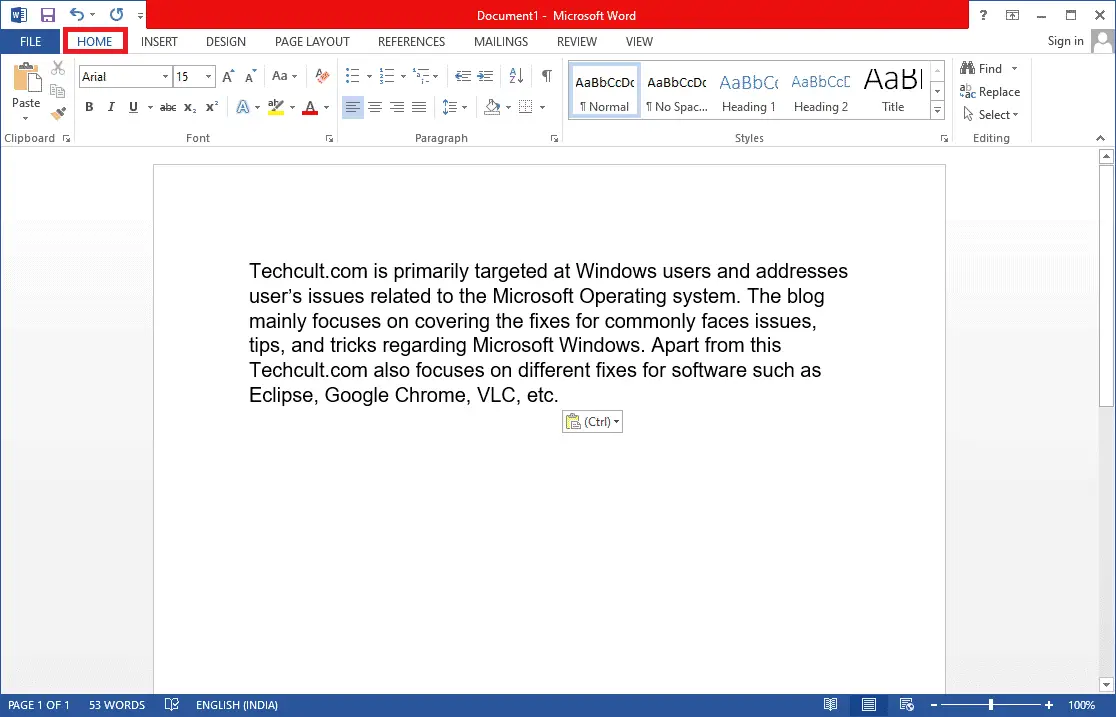
2B.Lahko tudiDesni klikniz izbranih vrstic, natoIzbirajte med možnostmiodstavek….
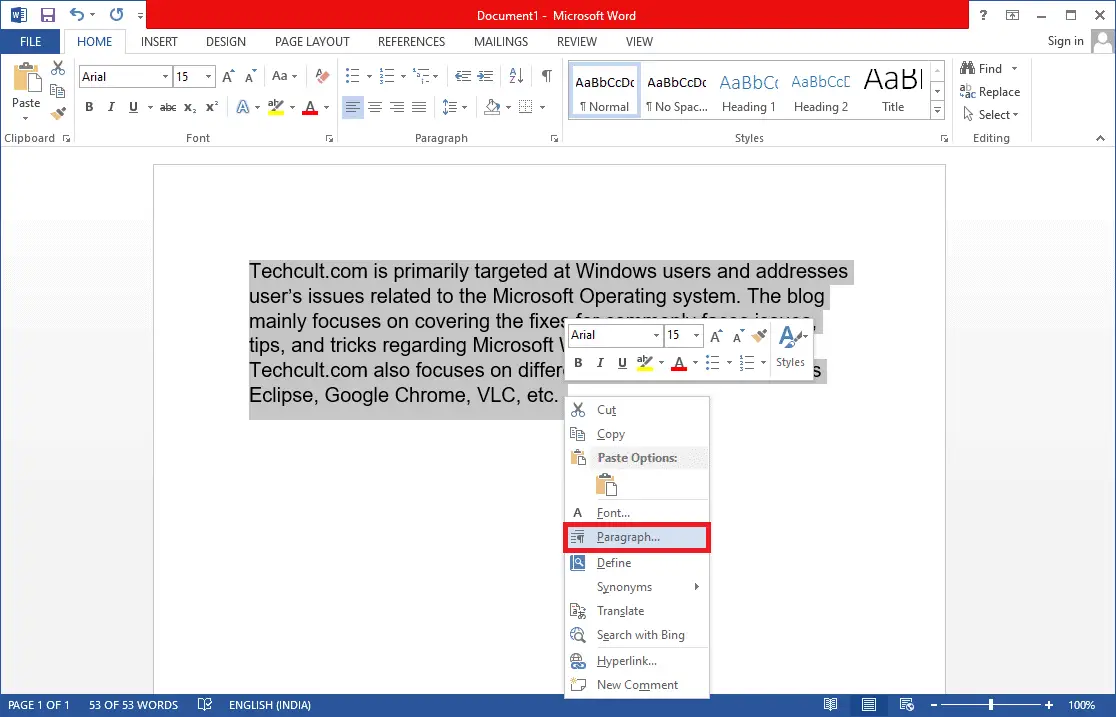
3Zavihek Zamiki in razmiki s klikomPosebenOdpri spustni seznamIn izberiteViseči.
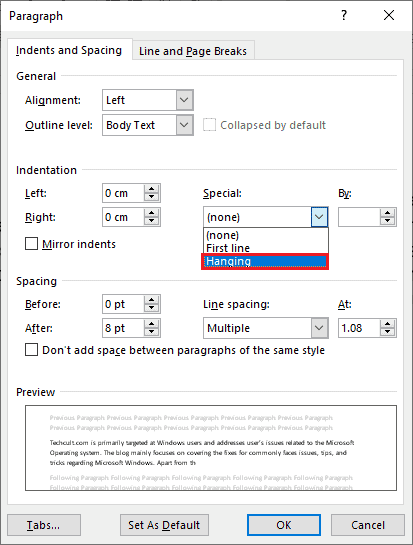
4. Privzeta vrednost prekinitve je nastavljena na0.5 palcev.Prilagodite vrednost zamika glede na svoje zahteve s klikom na puščico navzgor ali navzdol.Polje za predogled na dnu pogovornega okna bo pokazalo, kako bo izbrani odstavek prikazan po oblikovanju.
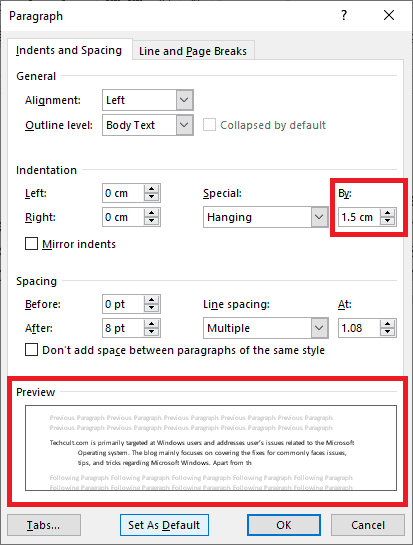
5. Kliknite確定.
Prav tako lahko uporabite ravnilo za ustvarjanje visečih alinej.Sledite navedenim korakom, da to storite.
1. Najprej pojdite na Pogled > RavnilaPrepričajte se, da je ravnilo vidno
2. Izberite odstavek in mestovladar上的drsnik s puščico navzgor desnopovlecite.To pomeni, da bodo vse vrstice (razen prve vrstice ali vrstice, ki je niste izbrali) prenesene na novo oznako, ki jo ustvarite.

Če želite, da naslednji odstavek sledi istemu oblikovanju, postavite kazalec za tipkanje v že oblikovan odstavekkonec, nato pritisnitevpišite.Zdaj začnite tipkati in samodejno se bo formatiral tako, da bo imel visečo zamiko.
Če kontekst prilepite neposredno, z desno tipko miške kliknite kateri koli prazen del dokumenta in izberitePrilepite samo besedilomožnost uporabe posebne vdolbine.
Zdaj ste zaključili postopek ustvarjanja visečih alinej v wordu.
Druga možnost: v Google Dokumentih
V Google Dokumentih obstajata dva različna načina za ustvarjanje visečih zamikov.Prva je uporaba možnosti izvorne alinee, druga pa je ročno vlečenje ravnila.Omenjeni so v spodnjih korakih.
XNUMX. način: uporabite možnost zamika
Poleg splošnih možnosti zamika (levo, desno, sredinsko in poravnavo) ima Google Dokumenti posebne možnosti zamika, kot sta prva vrstica in obešanje.Sledite spodnjim korakom, da nastavite količino prekinitve naslednjih vrstic odstavka na želeno vrednost.
1. Odprite datoteko dokumenta in izberite odstavek, za katerega želite, da visi zamik.
2. Ko je odstavek izbran, kliknite naformatOpcije.
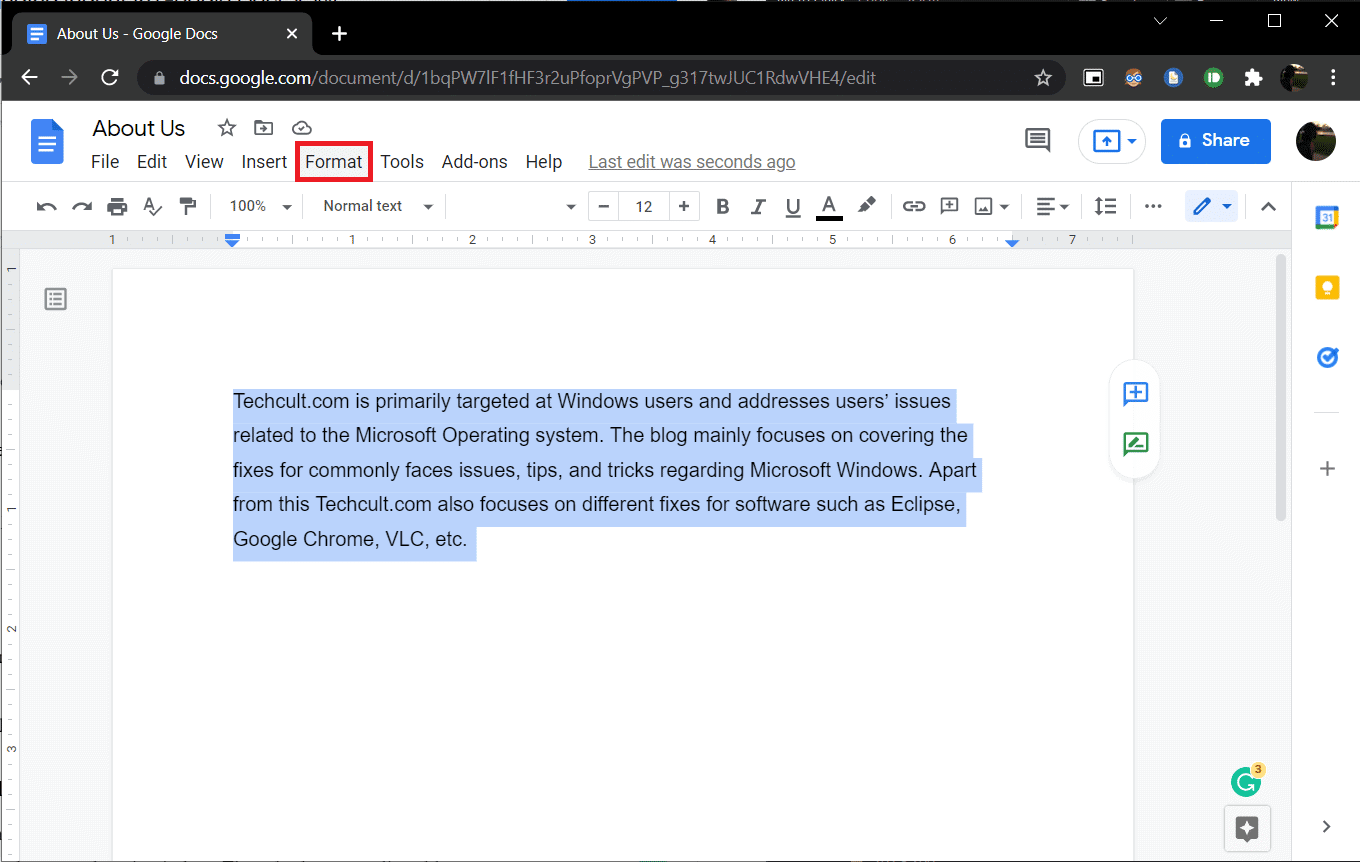
3.Izberite iz podmenijaPoravnaj in zamakni>Možnost zamika.
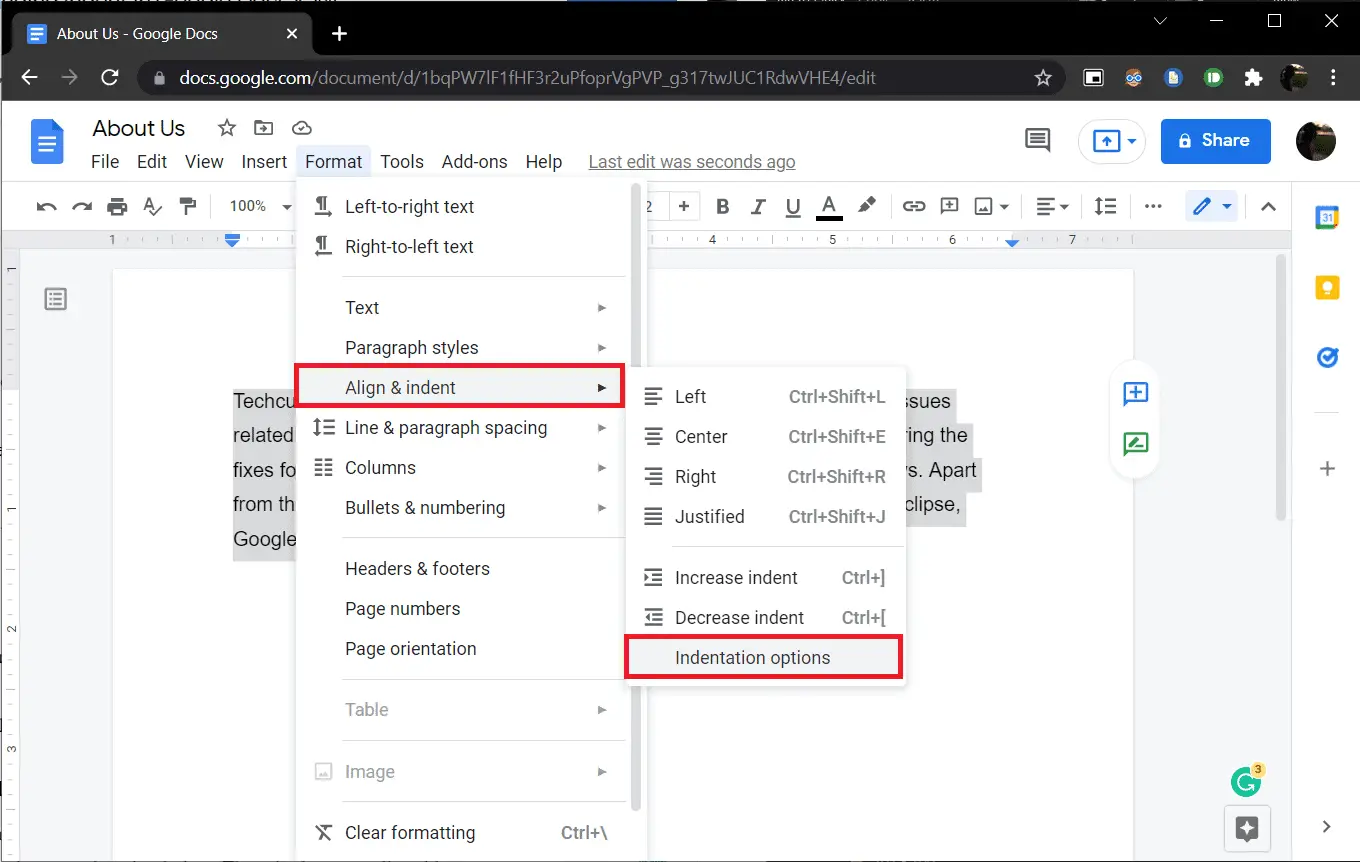
4. V naslednjem pogovornem oknu izberiteposebna vdolbinaOdprite spustni seznam in izberitevzmetenje.

Privzeto je vrednost zamika nastavljena na0.5palcev, prilagodite količino po potrebi ali dokler ne dobite želenega videza.
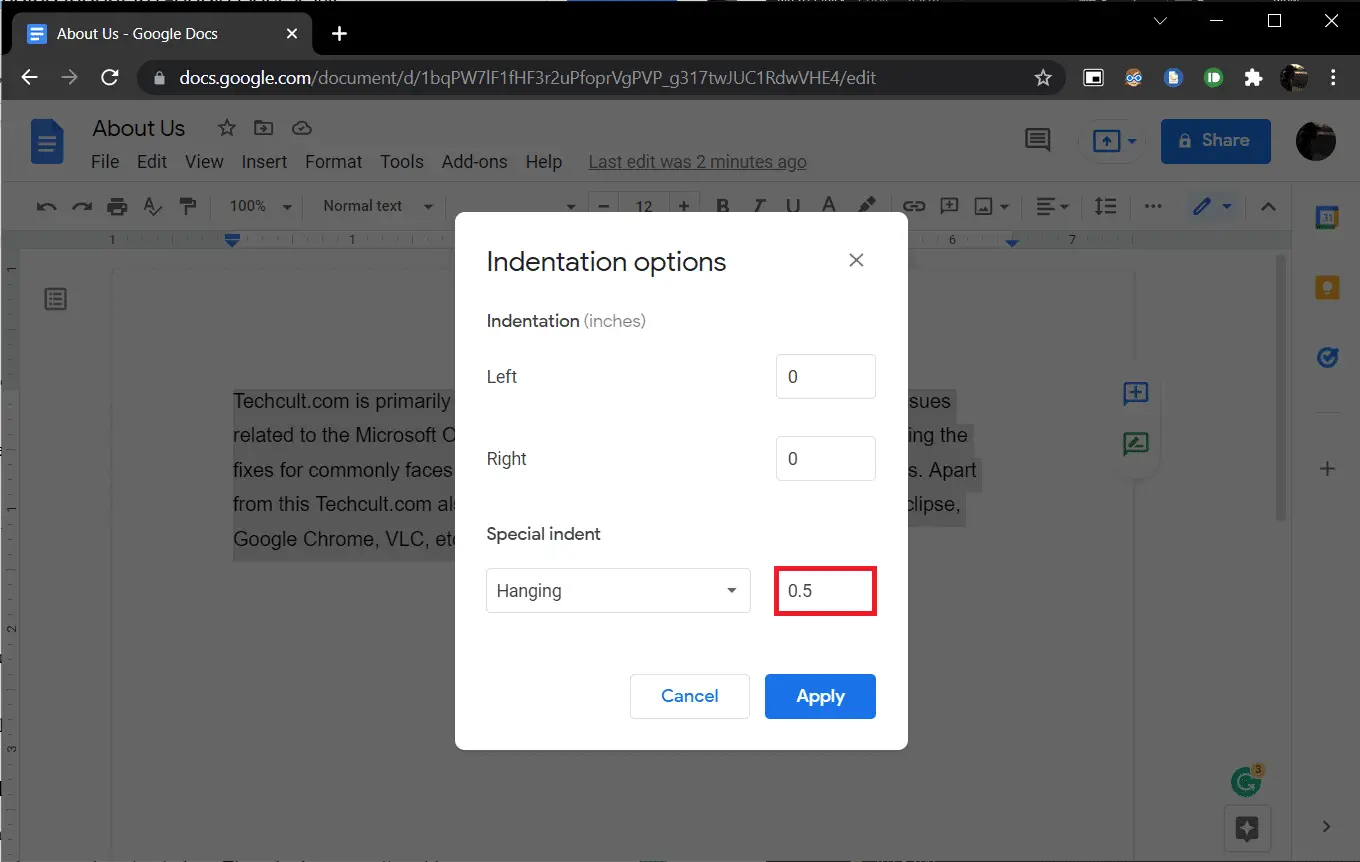
5. KlikniteaplikacijoAli pa pritisnite Enter, da uveljavite viseči zamik.
2. način: uporabite možnost ravnila
Prav tako lahko ročno povlečete ravnilo, da prilagodite položaj besedila in ustvarite viseče zamike.Ravnilo ima dve nastavljivi komponenti, levo zamik in zamik prve vrstice.Z levim zamikom lahko povečate vrednost leve zamike in premaknete vrstico odstavka v desno, s premikanjem zamika prve vrstice pa lahko prvo vrstico odstavka poravnate z levim robom.Tukaj je opisano, kako to storiti.
1. Najprej se prepričajte, da so ravnila vidna na vrhu in na levi strani dokumenta.Če ne, kliknitePoglej > Pokaži ravniloda ga omogočite.
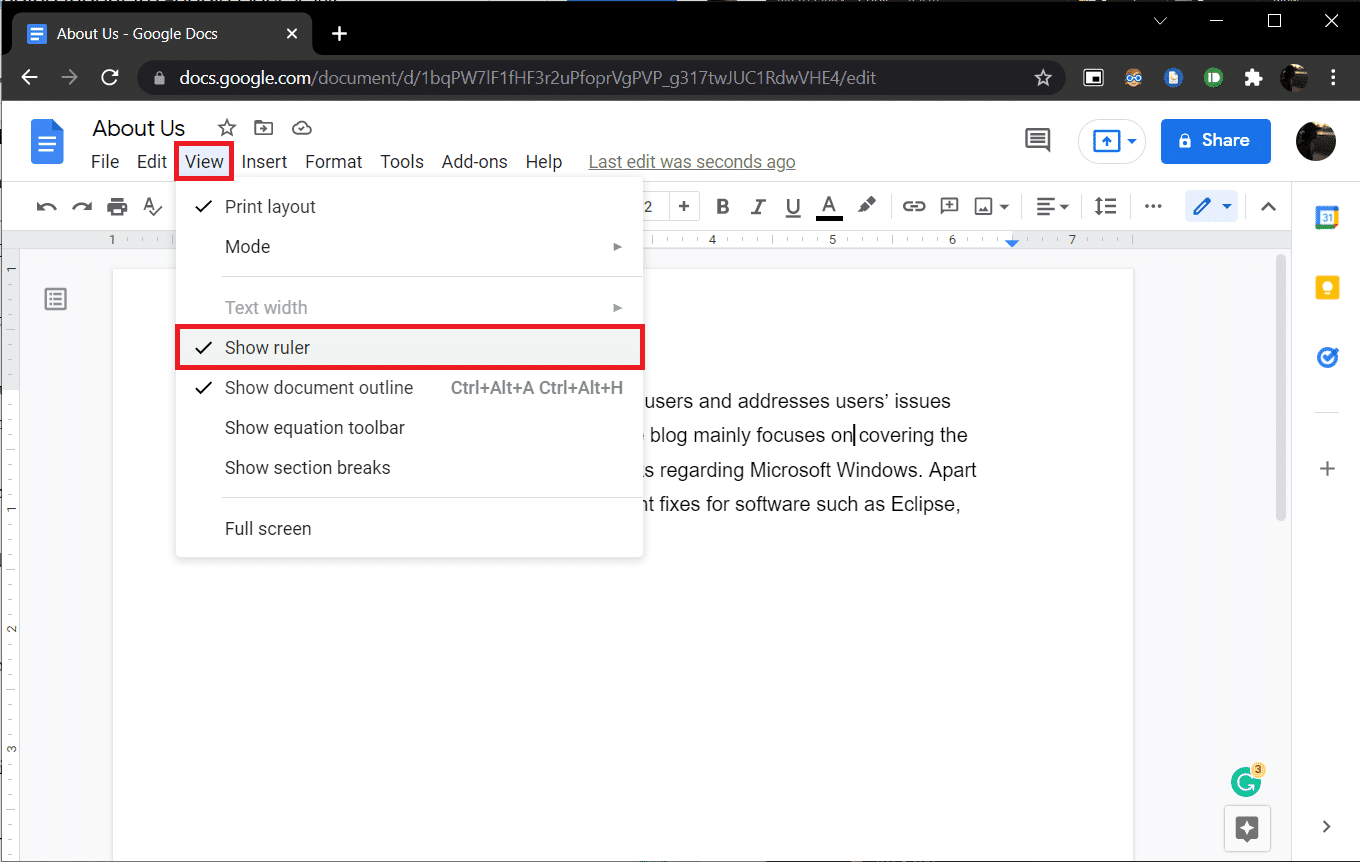
2. Nadaljujte in izberite odstavek ali skupino vrstic.
3. KlikniteModra puščica navzdol (leva zamik)inPravPovlecite, da ustvarite zamik.Vrednost bo prikazana na ravnilu, da se zagotovi točnost.Vse izbrane vrstice bodo premaknjene na novo oznako.
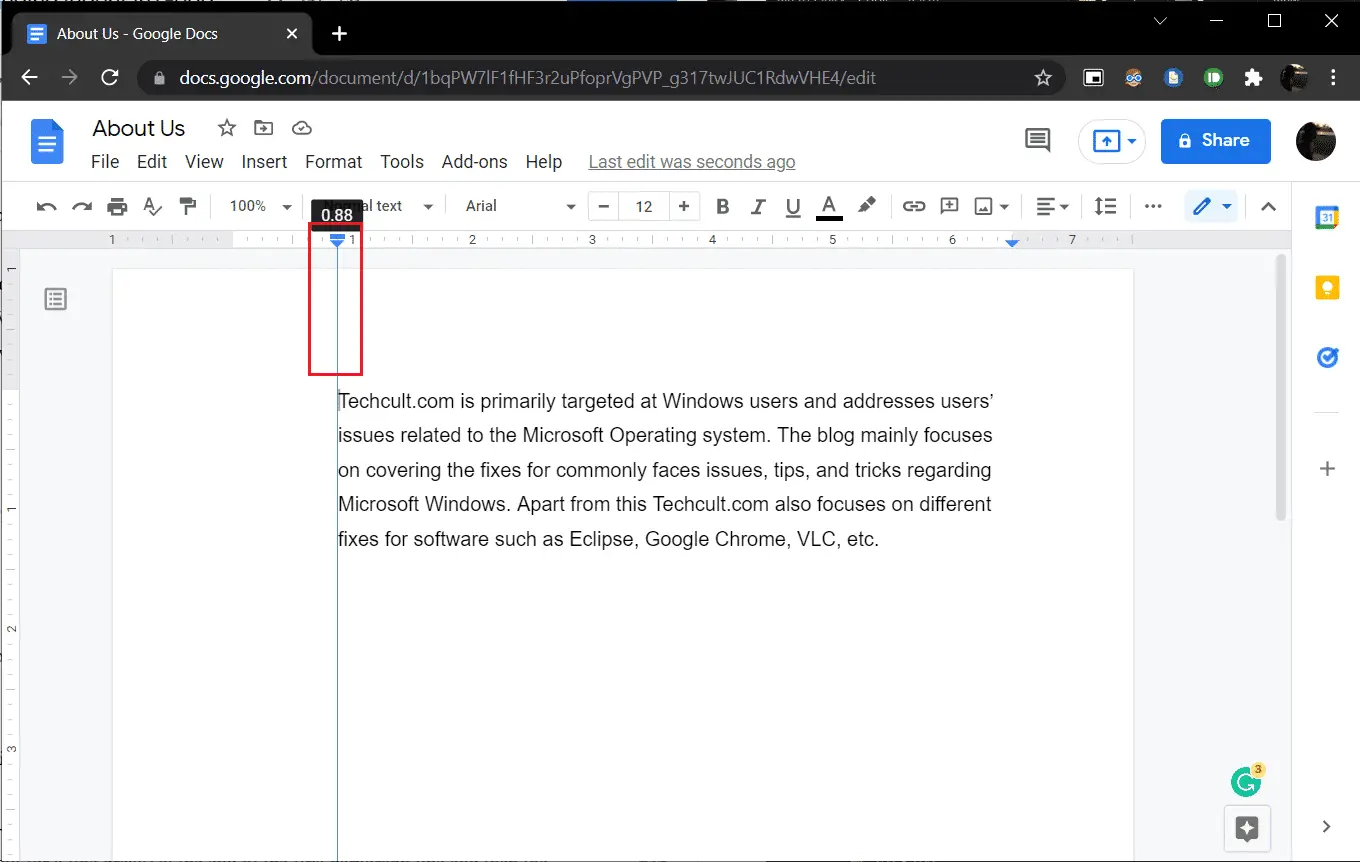
4. Nato izberite nad puščico levo zamikmodra črtica (prva vrstica zamaknjena)in ga povlecite nazaj na mesto, kjer želite, da se začne prva vrstica.
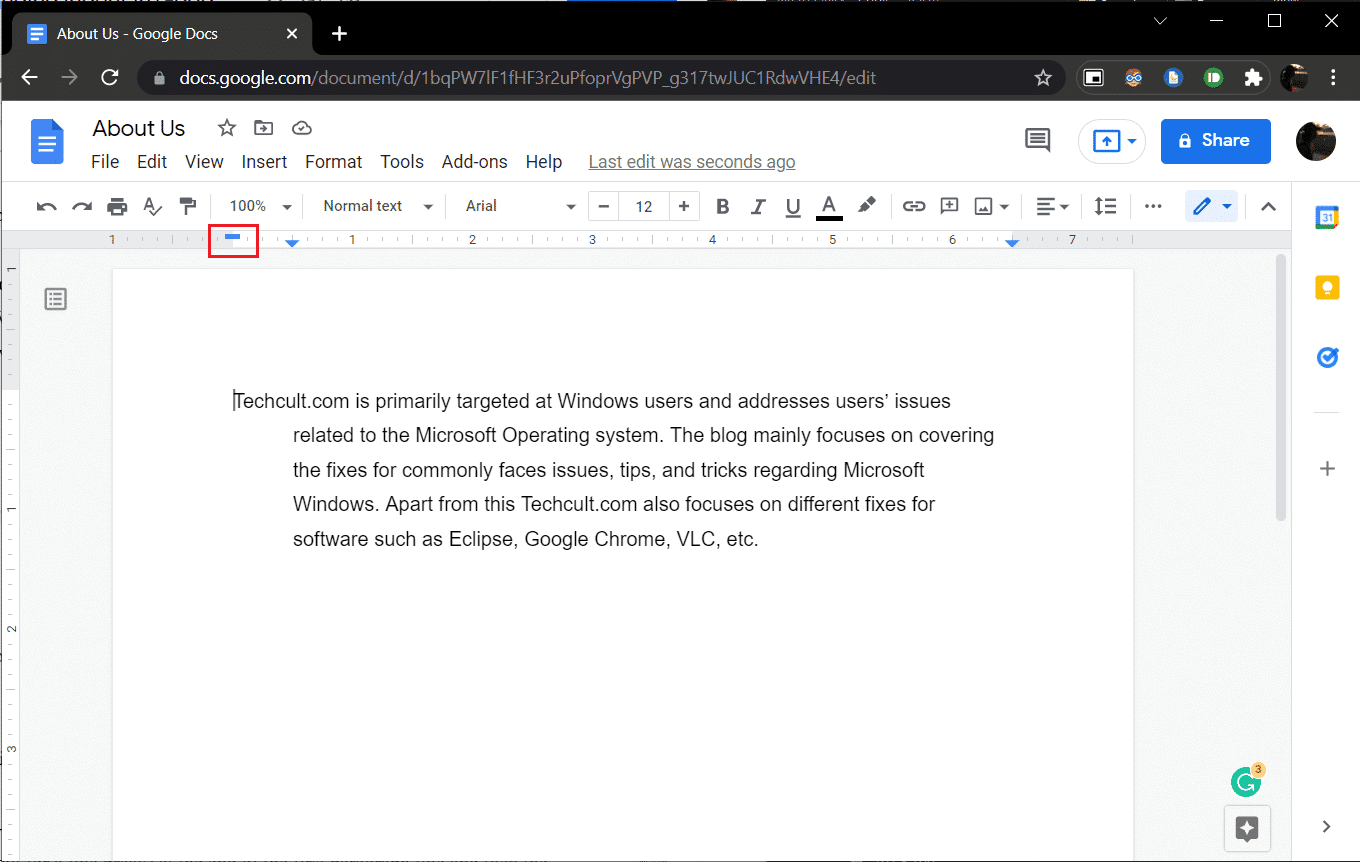
Prilagodite oba položaja, dokler ne dobite želenega videza.
Drug način za ustvarjanje visečih zamikov v Google Dokumentih je, da pritisneteShift + Enter, obesite bližnjico za zamik za novo vrstico na koncu prve vrstice in pritisniteTabključ.Ponovite za vsako vrstico v odstavku, da jih vse zamaknete v desno.Poleg tega, da je ta pristop zamuden, je nagnjen k napakam.
Upamo, da vam je bil ta priročnik koristen in da ste ga razumeliKako ustvariti viseče alinee v Wordu ali Google Dokumentih.

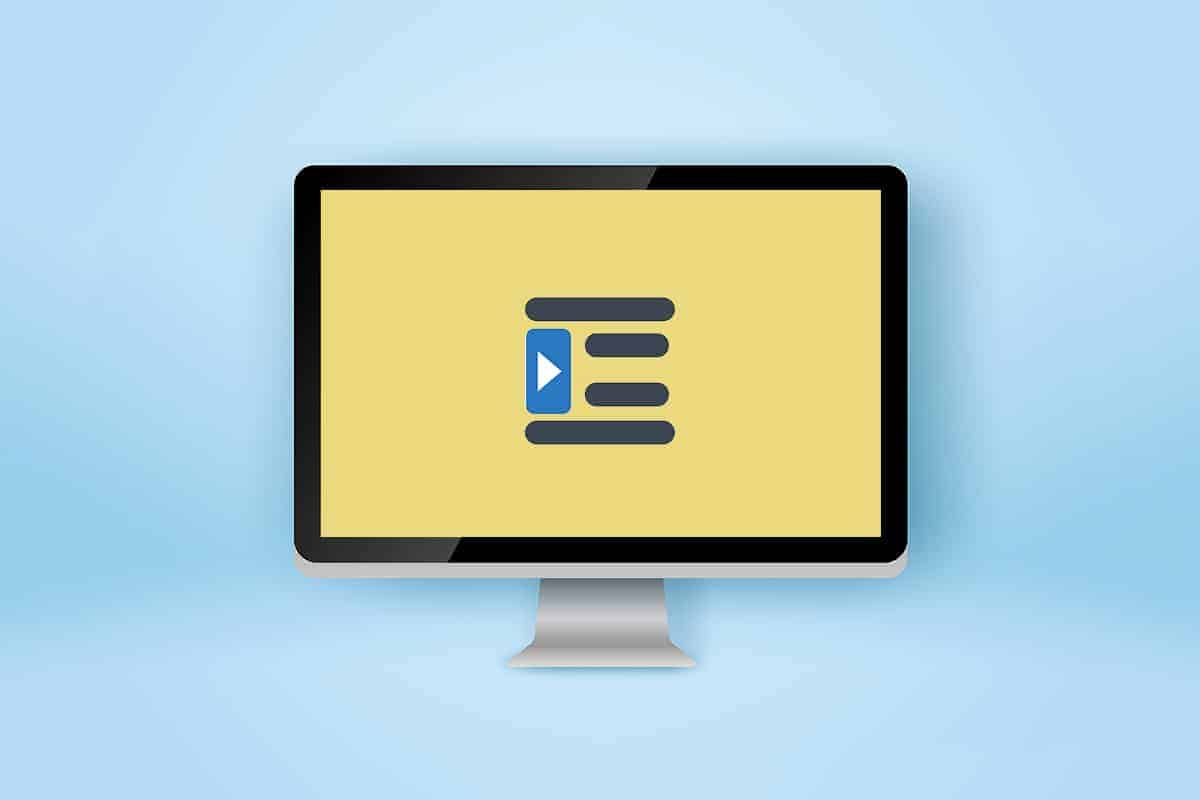




![[Popravljeno] Microsoft Store ne more prenesti aplikacij in iger](https://oktechmasters.org/wp-content/uploads/2022/03/30606-Fix-Cant-Download-from-Microsoft-Store.jpg)
![[Popravljeno] Microsoft Store ne more prenesti in namestiti aplikacij](https://oktechmasters.org/wp-content/uploads/2022/03/30555-Fix-Microsoft-Store-Not-Installing-Apps.jpg)

